Avec l’application Memu, vous pourrez faire fonctionner des jeux et applications Android sur votre ordinateur.
Jouez à PuBG, Fortnite, et à d’autres jeux mobiles sur votre PC ou votre Mac.
Lien de téléchargement Windows
Comment télécharger le lecteur Memu:
- Choisissez un lien ci-dessus et cliquez pour télécharger Memu sur votre PC ou votre Mac.
- Retrouvez le fichier télécharger et cliquez dessus pour commencer l’installation.
- Cliquez pour accepter les Conditions d’utilisation, puis sur Installer.
- Choisissez Online pour l’installer en quelques minutes, ou Offline pour un temps d’installation un peu plus long.
- Attendez que Memu soit installé. Vous pourrez ensuite l’utiliser.
Comment utiliser le lecteur Memu:
- Cliquez sur Démarrer. Memu s’ouvrira et le paramétrage pourra démarrer. Soyez patient, cela pourrait prendre quelques minutes.
- Lorsque l’écran de Memu apparaîtra, vous verrez que plusieurs applications sont déjà installées, dont le Play Store de Google.
- Cliquez sur le Play Store, et utilisez un compte Google déjà existant pour paramétrer votre compte. Vous pourrez aussi choisir de vous créer un nouveau compte..
- Suivez les indications à l’écran pour terminer le paramétrage. N’oubliez pas de le faire, vous pourrez toujours installer des fichiers APK si vous le souhaitez.
- Lorsque ces étapes sont terminées, vous verrez toutes les options disponibles dans Memu à la droite de l’écran, dont les installations de fichiers et les transferts.
Les fonctionnalités de Memu:
- Gameplay rapide et fluide – Memu est l’un des émulateurs les plus rapides et fluides. Vous pourrez ajuster tous les paramètres de performance à votre goût, et vous pourrez même décider de combien de RAM et du nombre de CPU que vous souhaitez utiliser. Pour un gameplay normal, il est recommandé de sélectionner 2 CPU et 1,5 GB de RAM.
- Compatibilité avec les manettes externes – Nombreux sont les appareils Android qui ne sont pas compatibles avec les manettes tierces, et s’ils le sont, c’est avec des manettes spécifiques. Elles sont bien plus faciles à utiliser que l’écran tactile pour les jeux, et Memu est compatible avec toutes les manettes tierces.
- Emulation d’appareil – Votre appareil est entièrement émulé, et cela comprend votre numéro de téléphone, votre numéro IMEI, votre modèle d’appareil, et bien d’autres fonctionnalités particulières à votre appareil Android.
- Accès root – SuperUser roote le lecteur dès le début afin que vous puissiez avoir accès à tous les fichiers sur votre ordinateur.
Questions fréquentes:
- Qu’est-ce que Memu?
Memu est un émulateur android qui vous permet de télécharger et faire fonctionner des jeux et applis mobiles sur votre ordinateur fonctionnant sous Microsoft Windows ou sur un Mac Apple. Vous avez donc accès à un appareil mobile virtuel.
- Memu est-elle sécurisée?
Utiliser Memu est fiable et sécurisé. Les développeurs ont testé l’application, que ce soit au niveau de sa sécurité ou de sa stabilité.
- Comment désinstaller Memu?
Vous pourrez désinstaller Memu de votre ordinateur, comme n’importe quelle autre application. Les utilisateurs Windows pourront les supprimer à partir des Paramètres > Panneau de contrôle > Ajouter/Supprimer des programmes, et les utilisateurs Mac pourront aller dans Finder > Applications et supprimer l’application Memu à partir de là.
- Quels sont les désavantages de Memu?
Memu est un peu plus lent que ses concurrents, comme Now Player, et les crashes ou les interruptions sont parfois fréquentes avec certains ordinateurs.
- Comment régler le problème si Memu se bloque en plein chargement?
- Commencez par redémarrer votre ordinateur.
- Autorisez la virtualisation de l’ordinateur, et veillez à ce que votre système remplisse bien les conditions minimales de fonctionnement. Consultez cette vidéo pour plus de détails.
- Libérez de la RAM sur votre ordinateur et augmentez la RAM allouée à l’application Memu.
- Mettez à jour les pilotes de la carte graphique à l’aide de leur dernière version, si ce n’est pas déjà fait.
- Configure votre logiciel antivirus et essayez s’il bloque le bon fonctionnement de Memu.
- Comment installer Memu sur mon Mac?
Installer Memu sur un Mac est très simple. Téléchargez le fichier Memu.dmg à partir du lien ci-dessus, puis double-cliquez sur le fichier installé et transférez-le dans le fichier Applications.
- De quelle version de Memu ai-je besoin pour faire fonctionner des applications Android 32-Bit sur mon PC 32-Bit?
Vous devrez installer la version 32 bit de Memu.
- De quelle version de Memu ai-je besoin pour faire fonctionner des applications Android 64-Bit sur mon PC 64-Bit?
Vous aurez besoin d’installer la version 64-bit de Memu. Et avec cette version, vous devrez autoriser VT sur votre PC.
- Comment procéder pour copier des fichiers vers Memu 4?
- Ouvrez Memu et sélectionnez le bouton Bibliothèque.
- Allez dans Applications système, puis cliquez sur Gestionnaire de médias.
- Un message apparaît, vous proposant d’importer des fichiers Windows vers Android. Sélectionnez le fichier que vous voulez importez, et cliquez sur Ouvrir.
- Regardez dans Memu; vous devriez y voir votre fichier.
- Quels sont les paramètres de jeu mobile PUBG pour Memu?
- Lancez Memu et cliquez sur l’icône en forme d’ampoule; cela ouvrira la fenêtre du guide des jeux.
- Cliquez sur les paramètres, et des options apparaîtront, ce qui vous permettra d’ajuster la qualité des graphiques du jeu.
- La résolution des jeux peut être ajustée – un réglage plus élevé vous donnera de meilleurs graphismes, mais consommera plus en termes de ressources système.
- La qualité des graphiques vous permettra de régler la qualité des éléments du jeu. Si vous choisissez des graphismes HD, alors vous aurez une très belle image, mais votre carte graphique sera plus sollicitée.
- En savoir plus vous permet de consulter des informations au sujet des différents paramètres de jeu.
- Lorsque vous aurez terminé, cliquez sur Enregistrer les changements, puis redémarrez le jeu.
Note des utilisateurs:
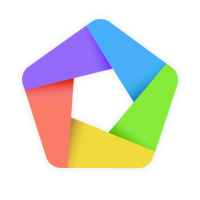
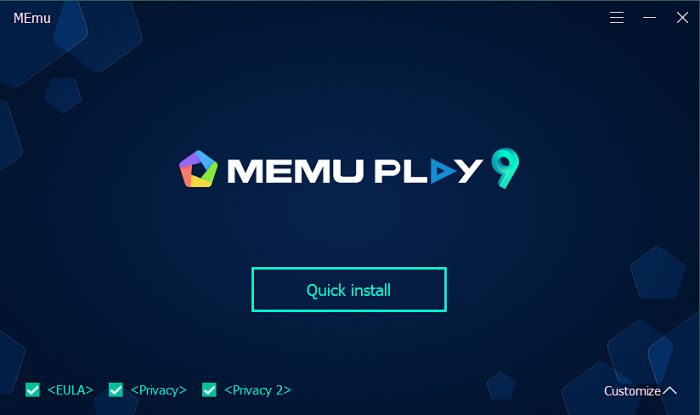
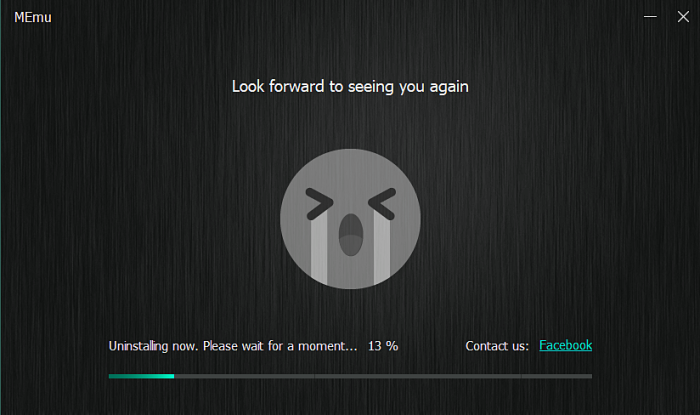
Je veux télécharger des mods Among us